Linux操作系统的引导过程
1开机自检
服务器主机开机以后,将根据主板BIOS中的设置对CPD、内存、显卡、键盘等设备进行初步检测,检测成功后根据预设的启动顺序移交系统控制权,大多时候会移交给本机硬盘。
总结: 检查硬件设备,检测出第一个能够引导系统的设备,比如硬盘或者光驱
2MBR引导
当从本机硬盘中启动系统时,首先根据硬盘第一个扇区中MBR (主引导记录)的设置,将系统控制权传递给包含操作系统引导文件的分区;或者直接根据MBR记录中的引导信息调用启动菜单(如 GRUB)。
总结:运行放在MBR扇区里的启动GRUB引导程序
3启动GRUB菜单
对于Linux操作系统来说,GRUB(统一启动加载器)是使用最为广泛的多系统引导器程序。系统控制权传递给GRUB以后,将会显示启动菜单给用户选择,并根据所选项(或采用默认值) 加载linux内核文件,然后将系统控制权转交给内核。
Centos 7采用的是 GRUB2 启动引导器。
总结:GRUB引导程序通过读取GRUB配置文件/boot/grub2/grub.cfg,来获取内核和镜像文件系统的设置和路径位置,并屏幕显示grub菜单
4加载Linux内核
Linux内核是一个预先编译好的特殊二进制文件,介于各种硬件资源与系统程序之间,负责资源分配与调度。内核接过系统控制权以后,将完全掌控整个Linux操作系统的运行过程。
Centos 7系统中,默认的内核文件位于”/boot/vmlinuz-3.10.0-514.e17.x86_64”。
总结:把内核和镜像文件系统加载到内存中
5 init 进程初始化
为了完成进一步的系统引导过程,Linux内核首先将系统中的"/sbin/init"程序加载到内存中运行(运行中的程序称为进程),init进程负责完成整个系统的初始化,最后等待用户进行登录。
总结:加载硬件驱动程序,内核把init进程加载到内存中运行

系统初始化进程
传统init对于进程的管理是串行执行 Shell 脚启动服务,容易出现阻塞情况,导致效率低下,系统启动速度较慢
systemd能够将更多的服务进程并行启动,并且具有提供按需启动服务的能力,使得启动更少进程,从而提高系统启动速度。
init与systemd的区别
init进程
由 Linux 内核加载运行/sbin/init 程序
init进程是系统中第一个进程,是所有进程的父进程
init进程的PID(进程标记)号永远为1
Systemd
Systemd是Linux操作系统的一种init软件
CentOS7中采用全新的Systemd启动方式,取代传统的SysVinit
CentOS7中运行的第一个init进程是/lib/systemd/systemd
以CentOS7为例:
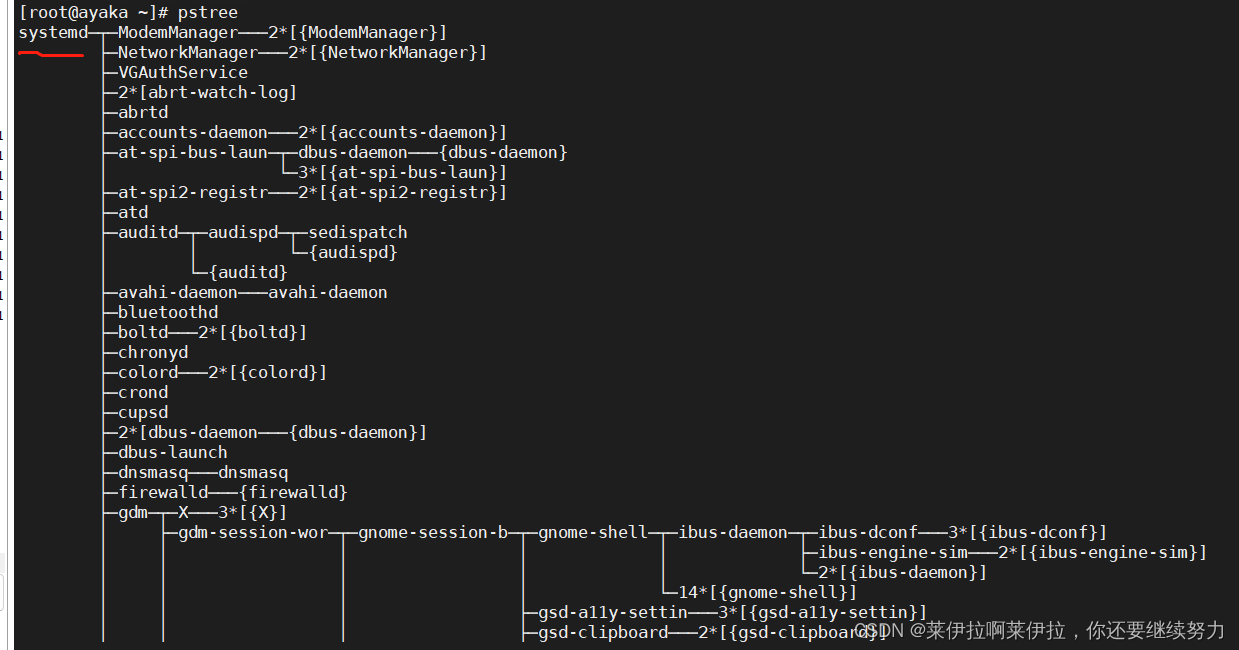
init是systemd的软链接

systemd单元类型
| 单元类型 | 扩展名 | 说明 |
|---|---|---|
| Service | .service | 描述一个系统服务 |
| Socket | .socket | 描述一个进程间通信的套接字 |
| Device | .device | 描述一个内核识别的设备文件 |
| Mount | .mount | 描述一个文件系统的挂载点 |
| Automount | .automount | 描述一个文件系统的自动挂载点 |
| Swap | .swap | 描述一个内存交换设备或交换文件 |
| Path | .path | 描述一个文件系统中文件或目录 |
| Timer | .timer | 描述一个定时器(用于实现类似cron的调度任务) |
| Snapshot | .snapshot | 用于保存一个svstemd的状态 |
| Scope | .scope | 使用systemd的总线接口以编程的方式创建外部进程 |
| Slice | .slice | 描述居于Caroup的一组通过层次组织的管理系统进程 |
| Target | .target | 描述一组svstemd的单元 |
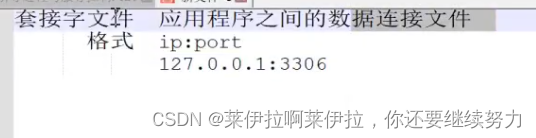
运行级别所对应的systemd目标
| 运行级别 | systemd的target | 说明 |
|---|---|---|
| 0 | poweroff.target | 关机状态,使用该级别时将会关闭主机 |
| 1 | rescue.target | 单用户模式,不需要密码验证即可登录系统,多用于系统维护 |
| 2 | multi-user.target | 用户定义/域特定运行级别。默认等同于3 |
| 3 | multi-user.target | 字符界面的完整多用户模式,大多数服务器主机运行在此级别 |
| 4 | multi-user.target | 用户定义/域特定运行级别。默认等同于3 |
| 5 | graphical.target | 图形界面的多用户模式,提供了图形桌面操作环境 |
| 6 | reboot.target | 重新启动,使用该级别时将会重启主机 |
linux7种运行(操作)级别:0关机,1单用户,234字符界面的多用户,5图形界面的多用户,6重启
如何进入各个运行级别

示例:
init 6

systemctl isolate reboot.target
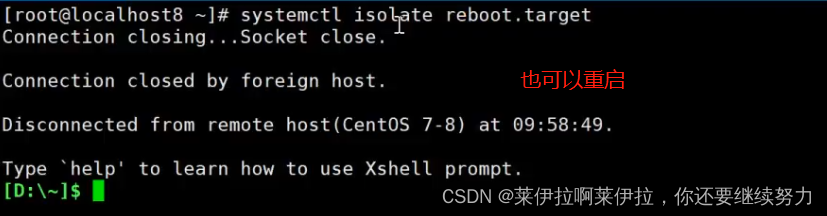
MBR扇区故障
故障原因
- 病毒、木马等造成的破坏
- 不正确的分区操作、磁盘读写误操作
故障现象 - 找不到引导程序,启动中断
- 无法加载操作系统,开机后黑屏
解决思路 - 应提前作好备份文件
- 以安装光盘引导进入急救模式
- 从备份文件中恢复
具体操作
1备份MBR 扇区数据到其它磁盘 (/dev/sdb1)
mkdir /harry
mount /dev/sdb1 /harry
dd if=/dev/sda of=/harry/mbr.bak bs=512 count=1
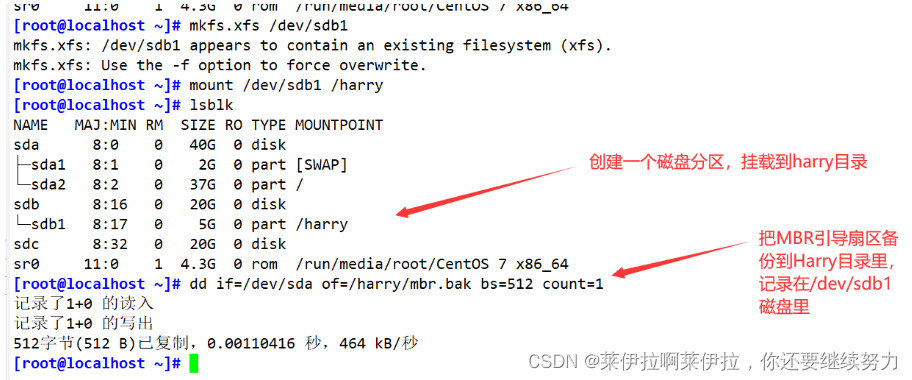
2模拟破坏MBR引导扇区
dd if=/dev/zero of=/dev/sda bs=512 count=1

3引导界面进入急救模式,从备份文件中恢复MBR 扇区数据
先加载好光盘镜像,重启操作系统,

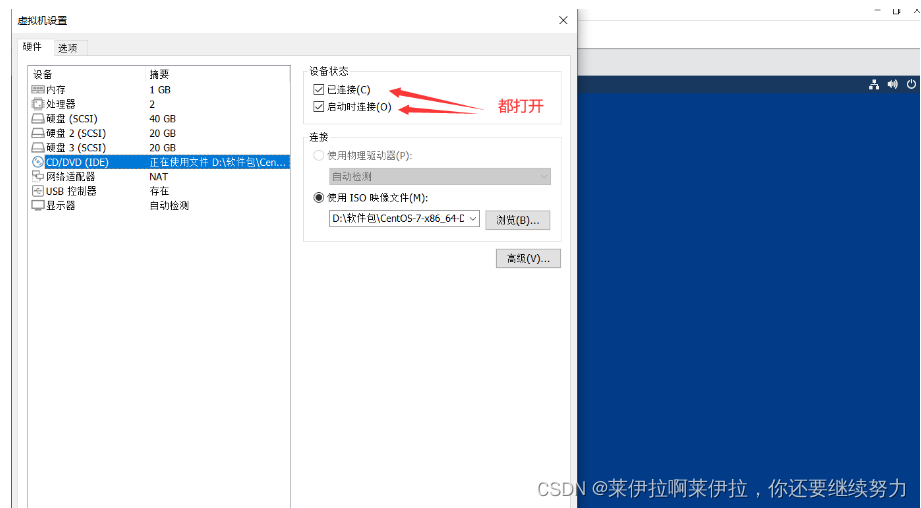
当出现安装向导界面时,选择“Troubleshootina"选项,
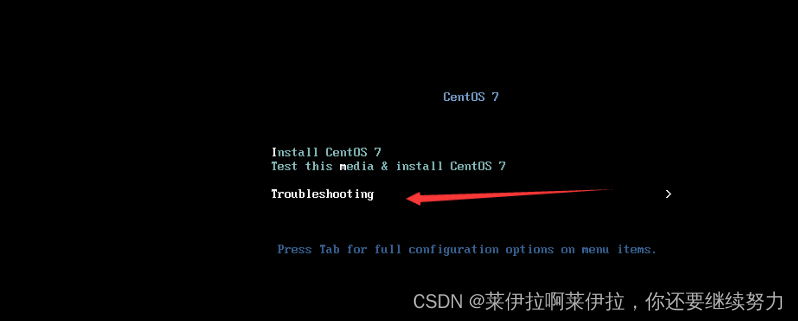
再选择"Rescue a Centos Linux system”选项,进入急救模式
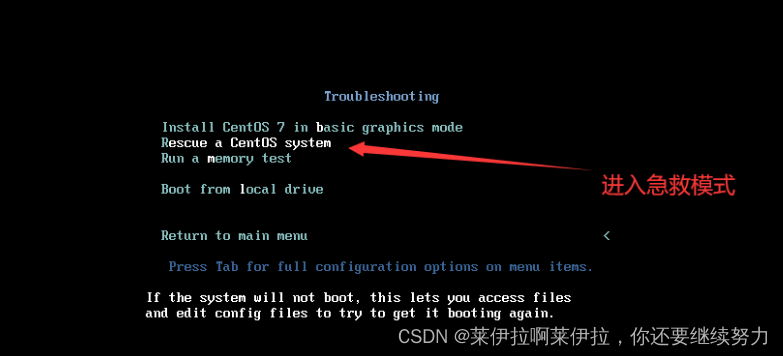
选择”1”选择 Continue并按 Enter 键继续
再次按 Enter 键后将进入带”sh-4.2#"提示符的 Bash shell 环境
mkdir /backupdir
mount /dev/sdb1 /backuodir------挂载带有备份文件的分区
dd if=/backupdir/mbr.bak of=/dev/sda-------恢复备份数据
exit-------执行exit命令退出临时Shell 环境,系统将会自动重启
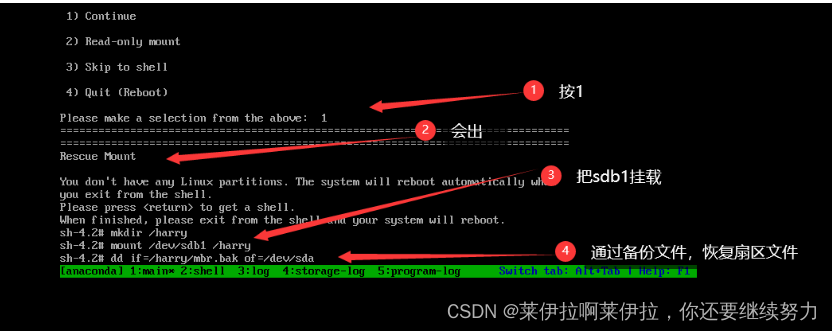
修复GRUB引导故障
故障原因
- MBR中的GRUB引导程序遭到破坏
- grub.cfg文件丢失、引导配置有误
故障现象
- 系统引导停滞,显示“grub>”提示符
解决思路
- 尝试手动输入引导命令
- 进入急救模式,重写或者从备份中恢复grub.conf
- 向 MBR 扇区中重建grub程序
三种方法
一手动输入引导命令
找到内核名字即位置等信息,以及镜像系统文件
vim /boot/grub2/grub.cfg
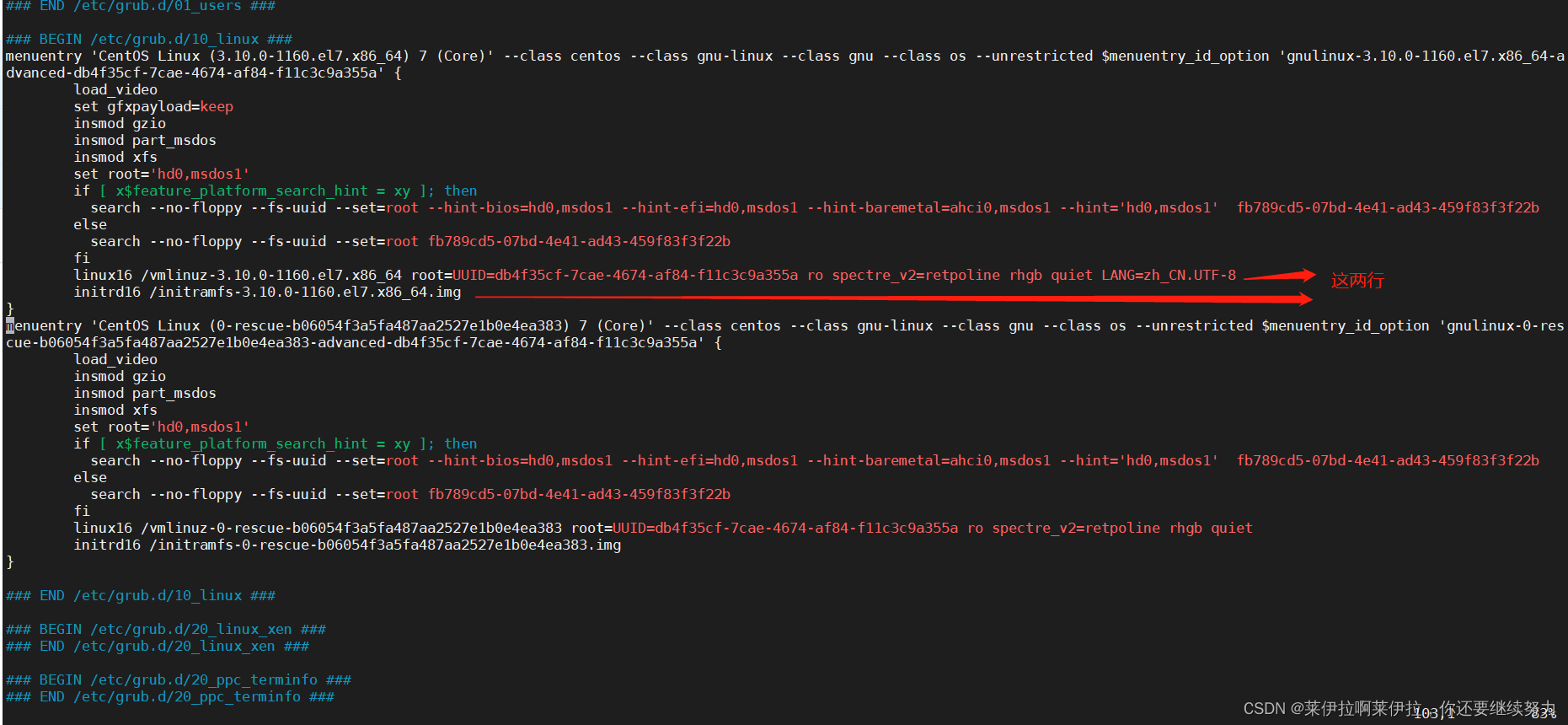
输入引导信息(需要事先记下内核文件配置信息,镜像系统文件,不能复制,笨拙繁琐,不建议使用)
grub> insmod xfs------#加载指定的模块到内核
grub> linux16 /vmlinuz-3.10.0-1160.el7.x86_64 root=UUID=db4f35cf-7cae-4674-af84-f11c3c9a355a
ro spectre_v2 ----------#内核的名字及位置等信息
grub> initrd16 /initramfs-3.10.0-1160.el7.x86_64.img--------#镜像系统文件
grub> boot------#引导boot
注意,这里是在故障现象那个位置有grub> 显示,在那个位置输入上文代码
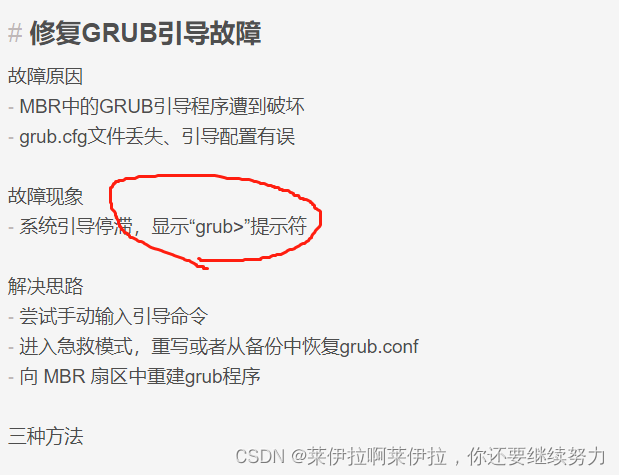
即下图情况下

二进入急救模式,恢复grub引导程序
MBR位于第一块硬盘(/dev/sda)的第一个物理扇区处,总共512字节,前446字节是主引导记录,分区表保存在MBR扇区中的第447-510字节中.
mkdir /bak
mount /dev/sdb1 /bak
dd if=/dev/sda of=/bak/qrub.bak bs=446 count=1
模拟对MRB中的GRUB引导程序的破坏,但并不破坏分区表
dd if=/dev/zero of=/dev/sda bs=446 count=1
引导界面进入急救模式,从备份文件中恢复GRUB引导程序
sh-4.2# mkdir /backupdir
sh-4.2# mount /dev/sdb1 /backupdir
sh-4.2# dd if=/backupdir/qrub.bak of=/dev/sda
sh-4.2# exit
具体做法同MBR操作,这里不做展示
如何进入急救模式
在此界面按ESC键
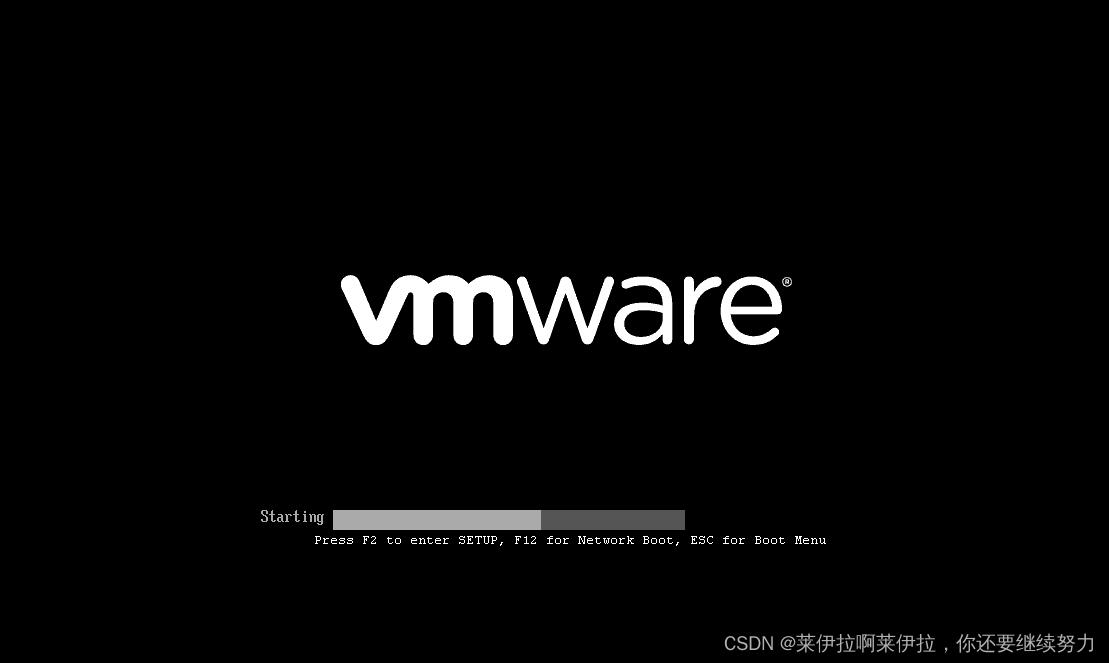
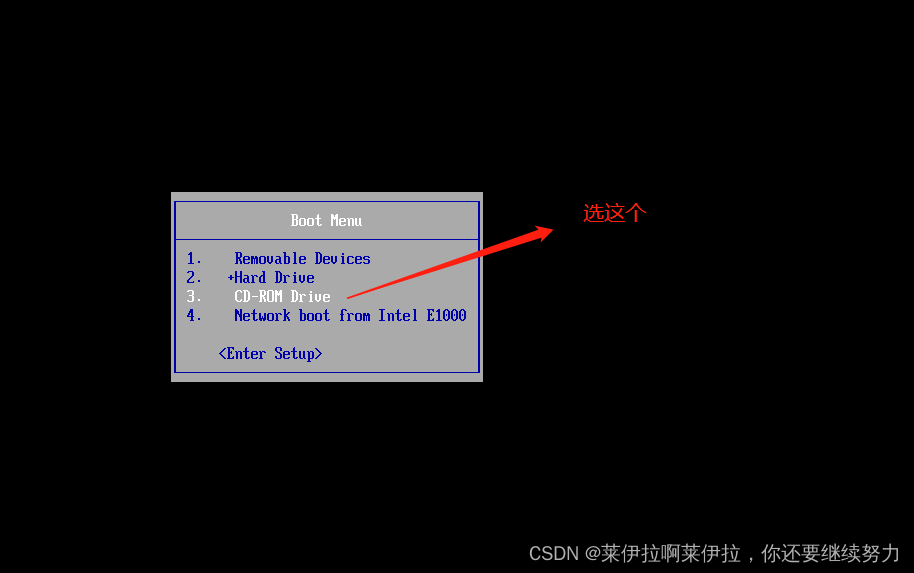
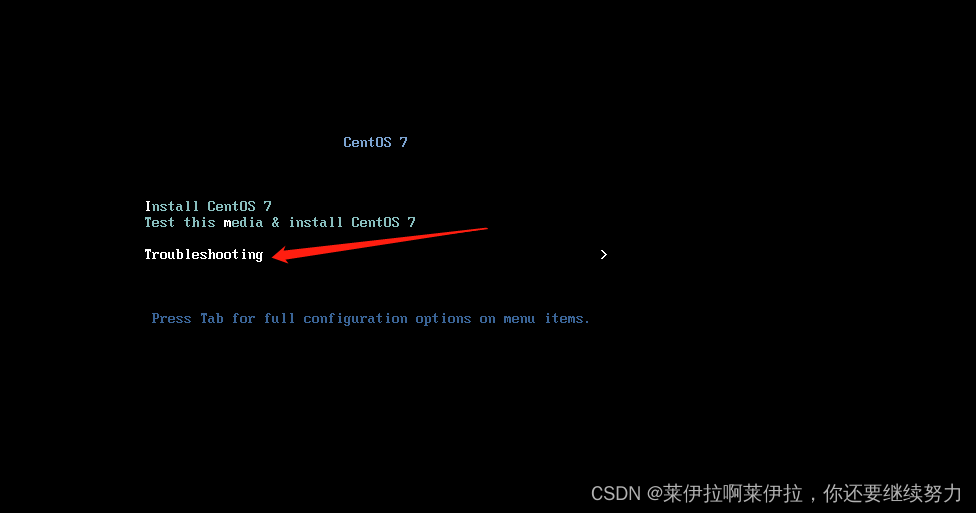
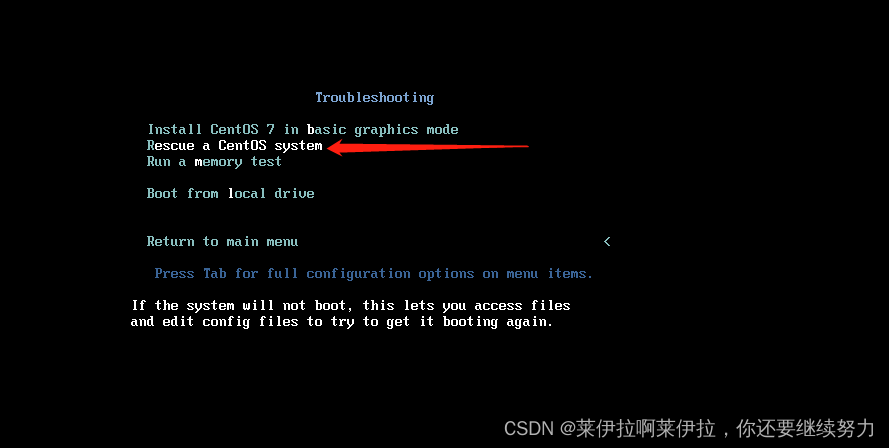
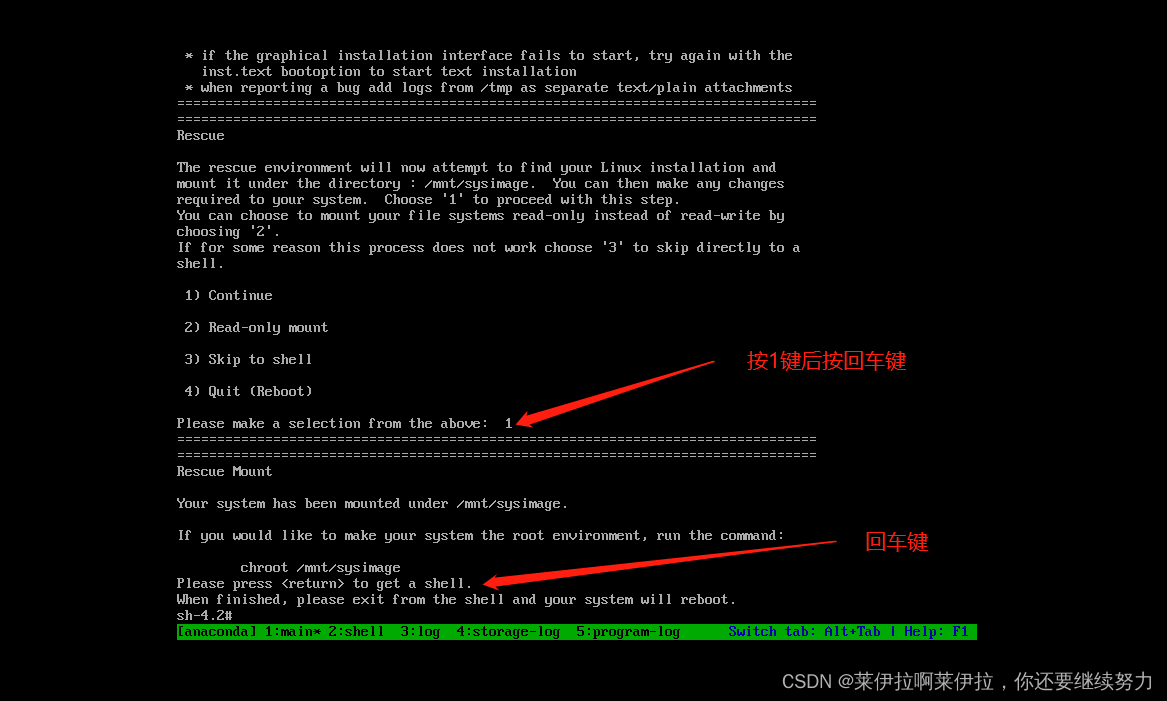
成功进入急救模式
三引导模式进入急救模式,重建GRUB菜单配置文件
此方法在grub引导程序文件被破坏,且没有备份的情况下去使用
删除grub配置文件
rm -rf /boot/qrub2/qrub.cfg
进入急救模式,加载光盘镜像,切换到系统根环境
sh-4.2# chroot /mnt/sysimage
重新将GRUB引导程序安装到第一块硬盘 (/dev/sda的MRB扇区,如果有多个分区可省略
bash-4.2# grub2-insta11 /dev/sda
重新构建GRUB菜单的配置文件
bash-4.2# grub2-mkconfig -o /boot/qrub2/qrub.cfq
退出chroot 环境,并重启
bash-4.2# exit
sh-4.2# reboot
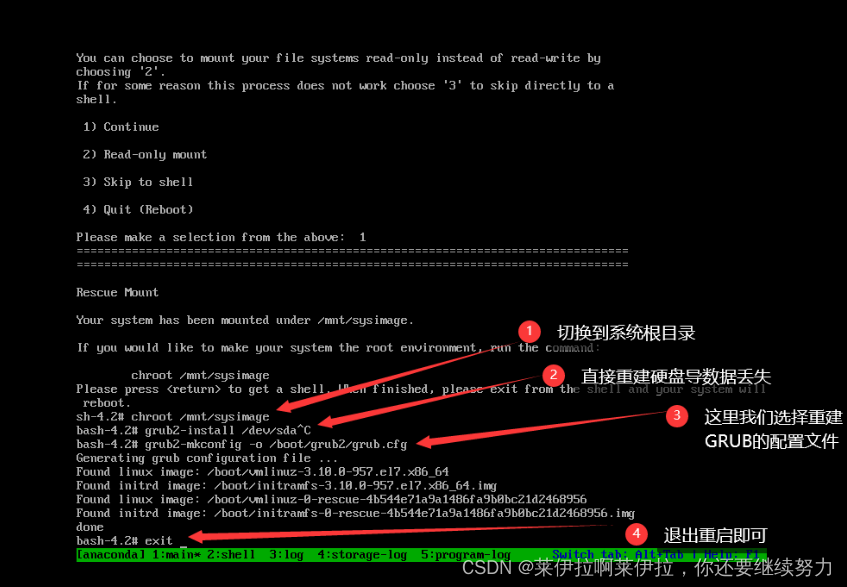
遗忘root密码操作
一进入急救模式,加载系统镜像
sh-4.2# chroot /mnt/sysimage-------切换系统根环境
bash-4.2# passwd root------重设root用户密码
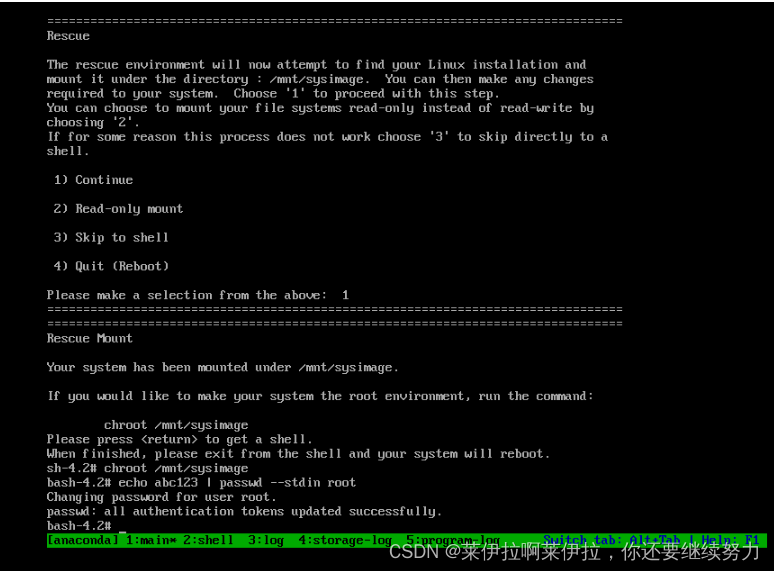
二切换单用户模式修改密码
1在grub菜单按e进入内核信息界面
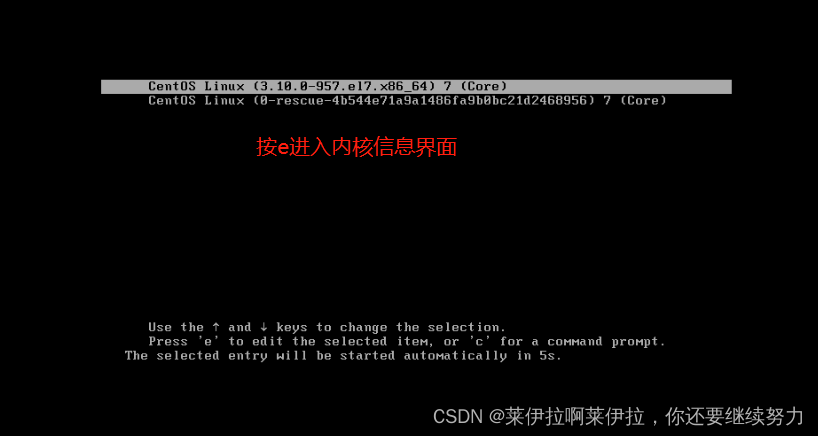
2进入内核修改信息界面,找到Linux16这一行,把关键字“ro”修改为“rw”,后面还要加上 init=/sysroot/bin/sh
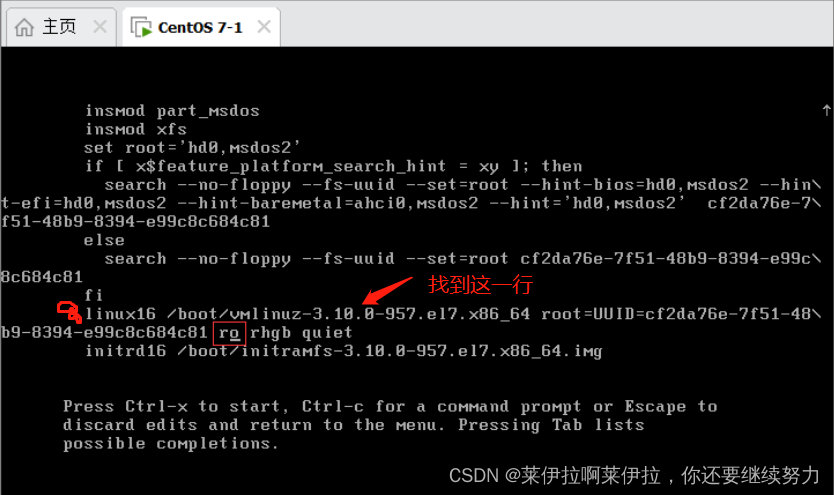

按“Ctrl+X”按钮进入单用户模式
(3) 重新挂载根目录
(4)修改密码
(5)当selinux防火墙启动时,修改密码后要创建文件
(6)重启系统
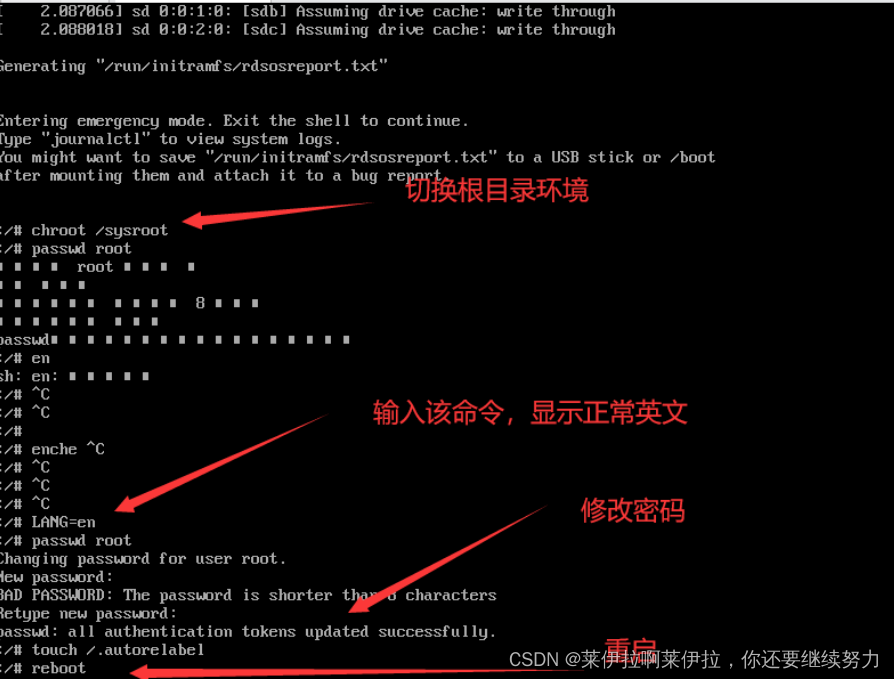






















 6204
6204











 被折叠的 条评论
为什么被折叠?
被折叠的 条评论
为什么被折叠?








